Robokassa - fizetési rendszer - Tudásbázis
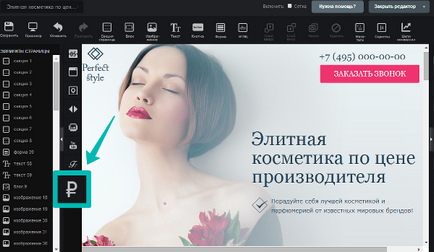
Összhangban szövetségi törvény 54-FZ, minden online áruház most már, hogy küldjön elektronikus változatai ellenőrzések az üzemeltető költségvetési adatok. Service „Robokassa” készített változtatni, és mi frissítettük a widget szerint a legújabb követelményeknek.
Felhívjuk figyelmét, hogy ha már csatlakozott a szolgáltatáshoz integráció „Robokassa”, akkor kell frissíteni a joggal összhangban annak érdekében, hogy elkerülhető legyen a vétel a kifizetések a partra.
Azáltal, LPgenerator Robokassa és nem csak egyszerűen konfigurálható és fizetések fogadására áruk és szolgáltatások a nyitóoldala, hanem nyomon követheti a statisztika, ami a legfontosabb mutatója a hatékonyság és a megtérülés a marketing stratégia, különösen.
Kínálunk útmutatást, amely 2 részből áll.
1. lépés aktiválási és tárolja a beállításokat a Robokassa
Kedves felhasználók, akkor is, ha már van egy aktív boltban, olvassa el ezt a leírást, és ellenőrizze az összes beállítást.
1. Hozzon létre egy bolt kézi és töltse ki a boltban kártya
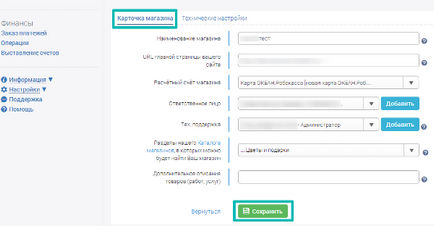
2. lépés A műszaki beállításokat áruház
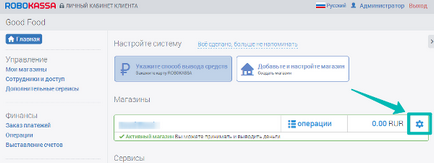
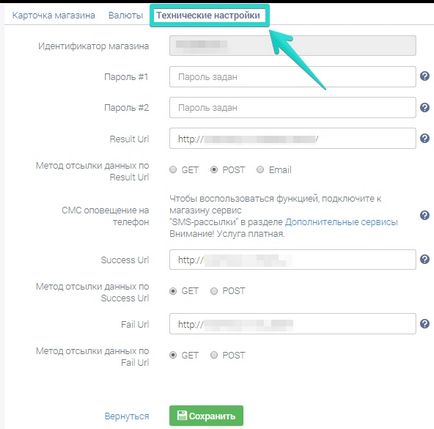
3. Állítsa be a „Műszaki jelszó №1» és «Műszaki jelszó №2»
Hossza legyen legalább 8 karakter, a jelszó tartalmaznia kell legalább egy betűt és legalább egy számot. Mentett jelszó nem jelenik meg a képernyőn.
4. Írja «eredmény URL».
például:
Oldal: mysite.ru
Eredmény URL: mysite.ru/robopay/result/
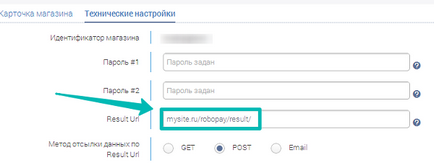
- Jelölje meg a adatküldés módszerek:
- Az eredmény URL - «POST»
- A siker URL - "GET"
- Fail URL - "GET"
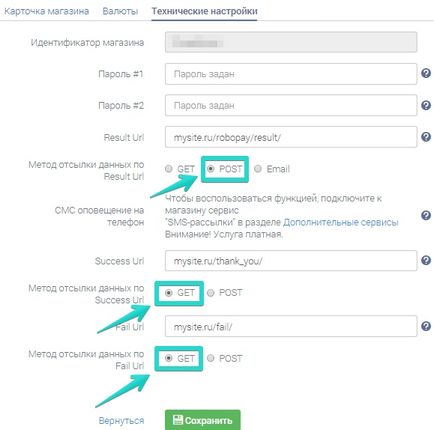
6. Írja «siker URL»
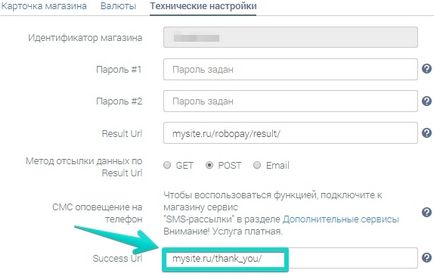
7. Ezután töltse «Fail URL» területén
Nagyon kényelmes, hogy pont ez az oldal utasítások újbóli fizetés, vagy elhárítása minden akadályt elvégzése a fizetést.
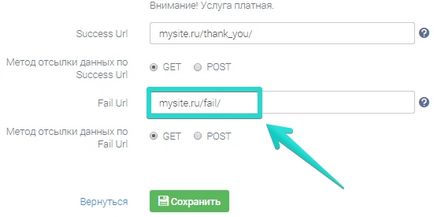
8. Kattintson a „Mentés” gombra.
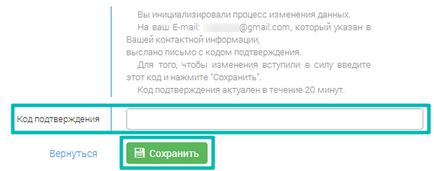
Kitöltése után minden paraméterét saját iroda Robokassa biztosan kér az aktiválás a boltban - nem végezhető aktiválása nélkül a boltban fizetni.
A részletes leírást a technikai beállítások tárolására elolvashatja itt.
2. lépés: Aktiválja a widget "Robokassa" a LPgenerator platform
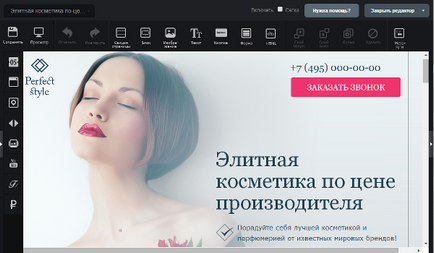
2. A widget-eszköztár a bal oldalon, kattintson az ikonra „Robokassa”:
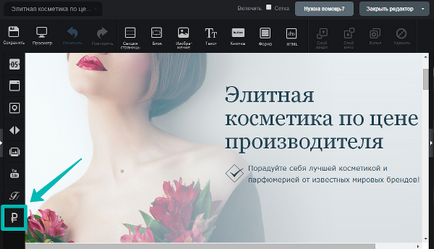
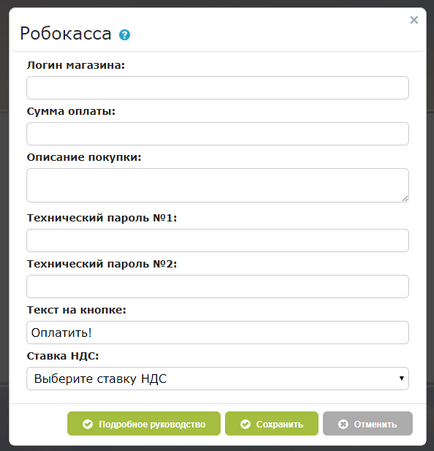
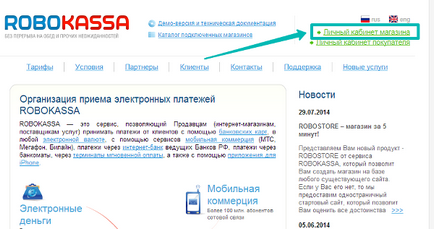
5. Kattintson az ikonra a jobb tárolja a beállításokat:
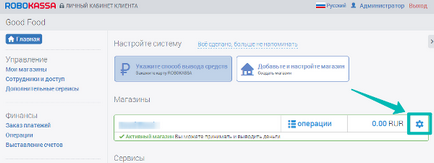
6. Menj a „Műszaki beállítások” részben:
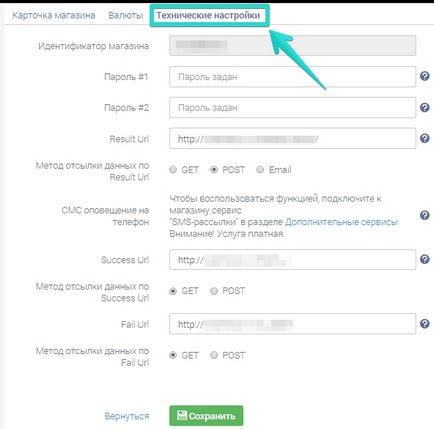
7. Copy Shop-azonosítót az első mező:
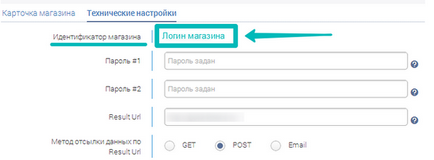
Illessze be az ID a widget box „bolti azonosító”:
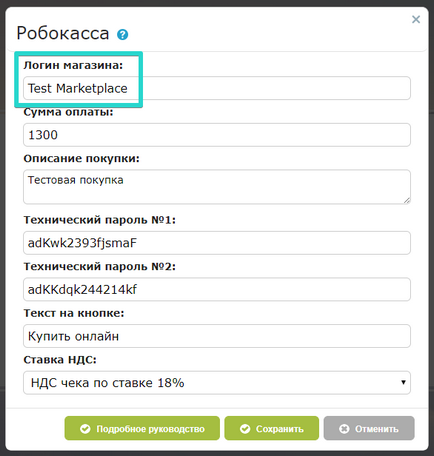
8. Most kell „jelszó №1» és «jelszó №2». Biztonsági okokból a mentett jelszavak nem jelennek meg.
Ha jelszó már be van állítva, a mezők belül lesz a felirat: „jelszó meg.” Ebben az esetben az adatokat kell a postaláda kapcsolódó Robokassa.
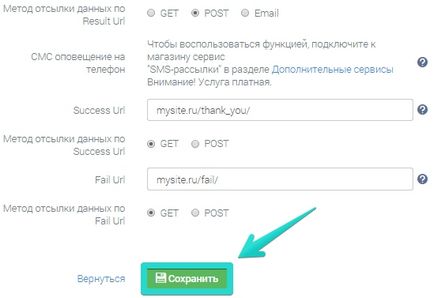
Robokassa az e-mailt küldünk egy jelszót.
Másolás jelszavak és illessze be a megfelelő mezőket LPgenerator modul beállításai:
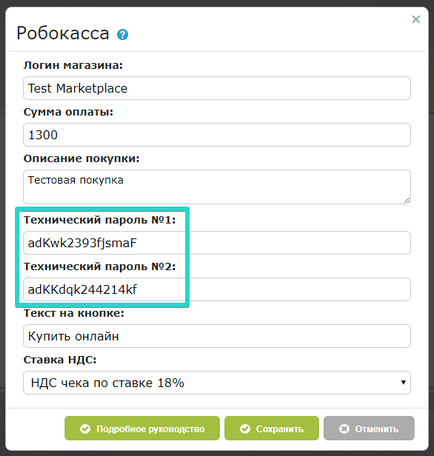
9. Adja meg a befizetendő összeget, akkor ott van a költsége a kifizetett árut vagy szolgáltatást.
Megjegyzés: egyjegyű szám szerepel szigorúan két számjeggyel.
Add leírását a vásárlás és írja be a szöveget a fizetési gombra.
Továbbá, összhangban a szövetségi törvény FZ-54, akkor mindig kell határozni áfakulcs. Ha nem tudja, mit kívánt értéket beállítani ezen a területen, kérjük, olvassa el a cég könyvelője vagy az adóhivatalnak.
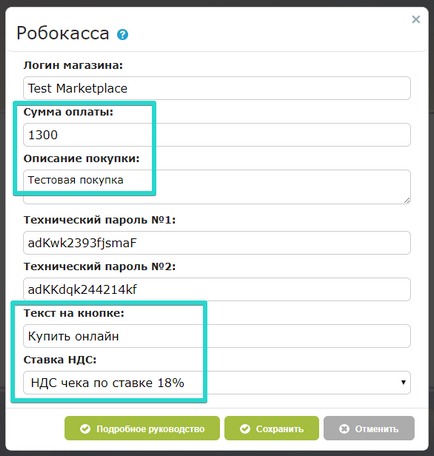
10. Fizetési gomb jelenik meg az oldalon. Változás a háttér, a betűméret, valamint más tervezési tulajdonságok lehetnek a megfelelő gombot.
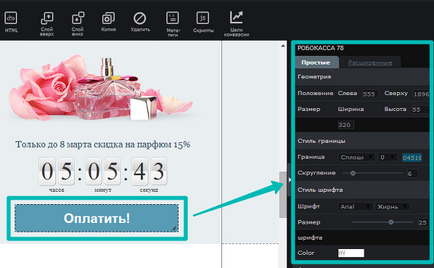
11. Továbbra működésének ellenőrzésére a fizető terminál.
Nyisd ki a partra oldalt a böngészőben, majd kattintson a „Pay” gombra
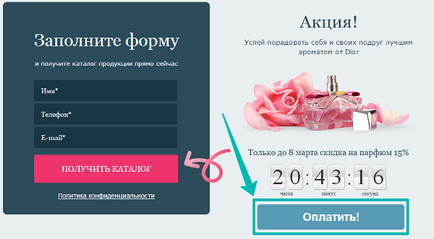
12. Ezt követően, mozog a fizetési oldalra. Itt a látogató kiválasztja a megfelelő módszert, valamint alátámasztja lépéseket.
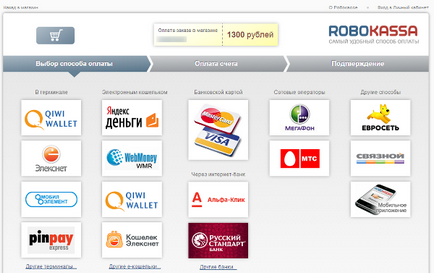
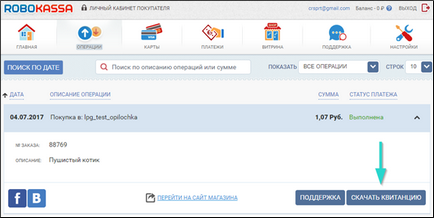
Elektronikus átvételét a következő információkat tartalmazza:
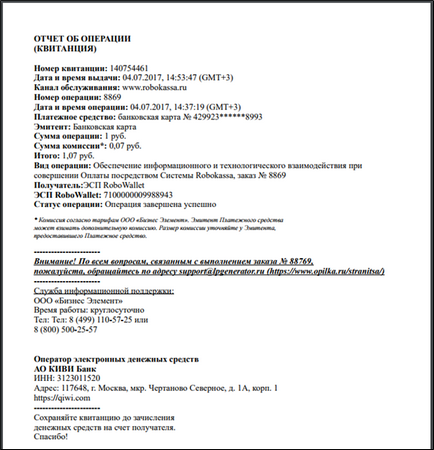
E-ellenőrzés a vevő hivatalos dokumentum, amellyel mindig képes lesz megerősíteni az a tény, fizetés, ha szükséges.
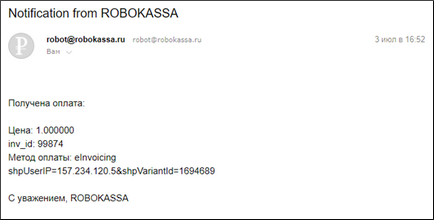
A sikeres kifizetések jelenik meg a „Térkép konverziós célokat” center konverzióoptimalizálás Landing egyetlen célja - „Fizetési”.
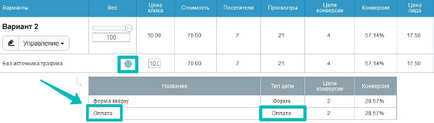
Használhatok több fizetési gombok?
Igen, ez lehetséges. Használhatja korlátlan számú kütyü egyetlen Landing.
Miért nem aktiválom a boltba Robokassa?
Milyen pénznemben, hogy adja meg az értéket az áruk vagy szolgáltatások fizetni?
Minden kifizetést végezni orosz rubel, akkor válassza ki a fizetési módot a pénznemek közötti átváltást, amennyiben szükséges, a szakaszában kiválasztása a fizetési rendszer.
Élvezze a munkáját és a magas konverziót!
Jó napot! Én a következő kérdést:
Én eladni információs termékek. A fizetés után a vevő megkapja a saját e-mail, küldök ezt infoproduktov kézzel automatikusan elküldi a fájlokat a szolgáltatás nem áll rendelkezésre. De létrehozása a fizetési gomb Robokassa nem látom a területen, ahol a vevőnek meg kell adnia e-mail. Honnan tudom, hogy az, hogy melyik postafiók infoproduktov eldobom? Köszönöm.
Lehetséges opció - ez a nyitóoldal, hogy vezető alakja -, és csak befejezése után ebben a formában át vezet a látogató a köszönet oldalon.
És köszönet oldalon felteszik fizetés gombra Robokassa fizetés.
Így kapsz egy vezető, és egy látogató ráfordítási fizetési és abban az esetben is, ha a fizetés nem történik meg, akkor képes lesz arra, hogy csatlakozzanak a potenciális ügyfélnek.
És ha van egy pár termékek, mint például a kifizetést megelőző hogy a választás e, vagy hogy?
hogyan kell hozzáadni a fizetési gomb létre Yandex? köszönöm
1) Robokassa generál egy egyedi hivatkozási minden egyes termék. Ennek megfelelően, a fizetési gomb = egy termék.
2) Add Yandex fizetési Gombkód segítségével inctrumenta „HTML”, és van egy eszköz „Scripts” (attól függően, hogy a kódex előírásait).
Jó napot! Mondd, ha egy ügyfél akar vásárolni két termék, meg kell kattintson duplán a „pay”, vagy valamilyen módon meg lehet tenni egy olyan területen, ahol megadhatja az áruk mennyiségét?